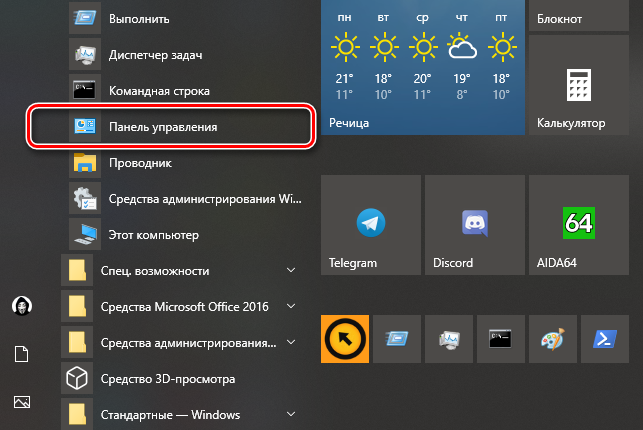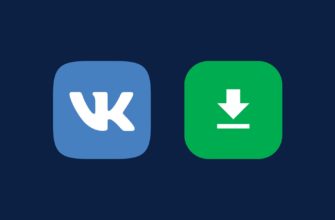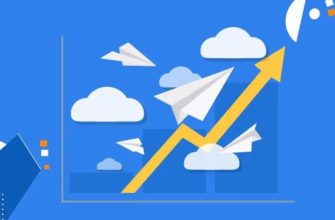Одной из недавних «фишек» мессенджера Telegram стали самоуничтожающиеся сообщения. Эта функция позволяет отправить текст, видео или фото, которые затем пропадают. Очень удобно, особенно, если нужно передать секретные данные, чтобы их не успели скопировать. И сегодня мы поговорим о том, как отправить исчезающие медиафайлы в мессенджере.
Что нужно знать о самоуничтожающихся фото в Телеграмме, перед тем как их отправить
Для начала давайте разберёмся, что собой представляет эта функция. Исчезающие сообщения работают не на всех платформах. Опция доступна на мобильных ОС Android и iOS, а из настольных — в macOS.
А вот десктопная версия мессенджера для Windows и веб-версия не поддерживают этот функционал
.Суть в том, что в браузере нельзя реализовать полную защиту, потому разработчики были вынуждены отказаться от этой затеи. То же самое справедливо для Windows — там данные хранятся локально на диске. При этом режим работает только в секретных чатах «один на один» — никакой массовой рассылки по понятным причинам быть не может.
Самоуничтожение можно настроить для текстовых сообщений, видео или фото. Они могут «жить» от секунды до недели — это настраивается при отправке. По истечении срока данные удаляются с обеих сторон. А фото и видео пропадают после автоматически сразу после просмотра.
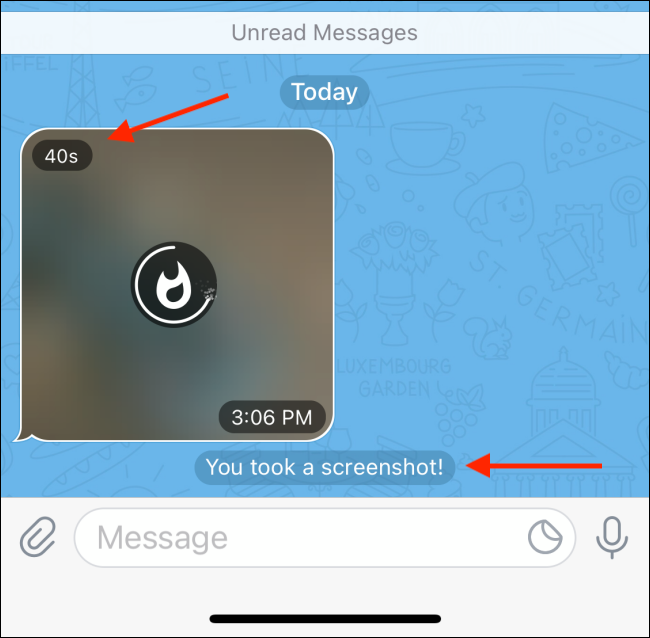
При этом отметим, что сделать скриншот можно только на iOS, после чего появится соответствующее уведомление. На Android сделать его не получится. А вот на macOS можно делать скриншоты и записывать видео — уведомлений не будет.
Как сделать и отправить исчезающее фото в Телеграмм на Андроид и Айфоне
А теперь перейдём от теории к практике, чтобы разобраться с тем, как можно сделать самоуничтожающееся фото в Телеграмм на мобильных платформах.
На Андроид
На этой операционной системе сделать и переслать самоуничтожающееся фото весьма просто. Но для начала надо проверить, чтобы версия программы была не ниже 4.2.
Далее поступаем так:
- Заходим в приложение.
- Выбираем пользователя или канал, которому хотим отправить «сгорающее» сообщение с фото.
- Выбираем фотографию через интерфейс.
- Нажимаем на иконку секундомера справа внизу.
- Устанавливаем время существования файла: возможны вариант от 1 секунды и дольше.
- Нажимаем «Готово» и затем тапаем на символ отправки.
После этого получателю придёт фотография, которая автоматически будет удалена через заданный промежуток времени. Как видите, ничего сложного, зато как удобно!
На Айфоне
С операционной системой для «яблочных» устройств разницы почти никакой. Единственное зримое отличие — после нажатия кнопки с символом скрепки надо нажать кнопку с камерой.
После этого можно выбрать изображение в памяти или сделать фото и немедленно отправить его. В остальном алгоритм тот же:
- Зайти в приложение.
- Выбрать собеседника.
- Нажать на иконку скрепки и выбрать фото или же снять его.
- Нажать на секундомер и выставить временную задержку.
- Отправить фотографию.

Для видеороликов алгоритм идентичен, только нужно выбирать или снимать видео.
Сгорающие фото с таймером в мессенджере на ПК
Как уже сказано выше, в родном приложении для Windows нельзя отправлять самоуничтожающиеся сообщения, фото и видео. Также обстоят дела и с веб-версией. Помимо этого, их нельзя там даже просматривать.
Однако есть замечательная штука под названием эмулятор Android, которая позволяет установить и запустить мобильный клиент мессенджера на ПК. Главное, чтобы компьютер был помощнее.
Для этого:
- Устанавливаем эмулятор, например, Nox App Player, Bluestacks, LDPlayer или любой другой.
- Загружаем в нем Telegram.
- Запускаем программу и действуем точно также, как на обычном телефоне под управлением Android.
Схема дальнейших действий такова:
- Запускаем приложение и заходим в него.
- Выбираем, кому отправить сообщение с самоуничтожающимся фото.
- Выбираем фото (или видео).
- Выставляем параметры времени с помощью иконки секундомера.
- Отправляем сообщение получателю.
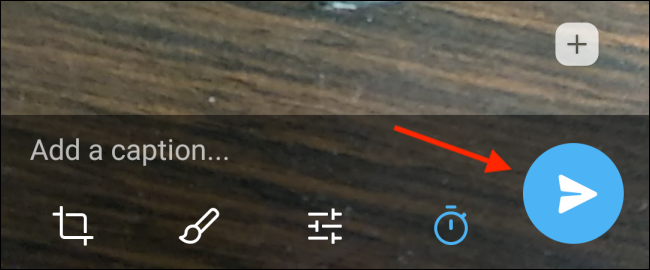
Как видите, никакой разницы по сравнению с обычным телефоном нет, если не считать необходимость устанавливать эмулятор.
Если надо сохранить самоуничтожающееся сообщение
Если вам нужно сохранить сообщение с таймером, то существует несколько способов и для этого. Так, прежде всего нужен смартфон с Android или эмулятор, а также клиент Telegram X версии не ниже 0.22.8.1362. Скорее всего, его не будет в Google Play, но его можно найти в сети. Также потребуется ES Проводник.
Далее действуем следующим образом:
- Устанавливаем все программы.
- В ES Проводнике включаем отображение скрытых файлов.
- В Telegram X переходим в чат с сообщениями, которые надо сохранить.
- Если ранее вы открыли чат с сообщением, то лучше удалить кэш приложения и затем открыть чат снова. Это повторно закэширует данные.
- Заходим в папку с кэшем и находим нужное нам фото или видео, затем копируем его в любую другую папку.

Таким элементарным способом можно создать копию сообщения с таймером.
В этой статье мы рассмотрели наиболее распространенные способы отправки и сохранения самоуничтожающихся сообщений на разных ОС. А каким из них воспользоваться – решать вам.